ASUS TF101G, TF101 User Manual [ru]
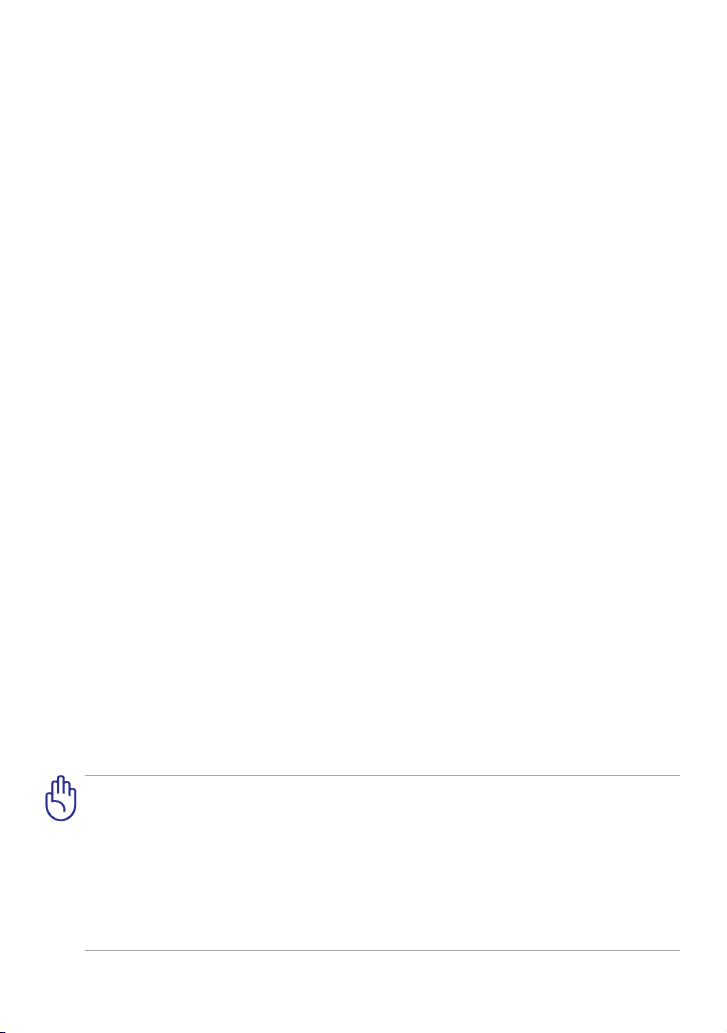
R6640
Руководство Eee Pad
TF101/TF101G
Зарядка аккумулятора
Если Вы собираетесь пользоваться питанием от аккумулятора, убедитесь,
что Вы полностью зарядили аккумулятор перед длительным путешествием.
Помните, что блок питания заряжает аккумулятор все время, которое он
подключен к компьютеру и к электрической сети. Имейте в виду, что при
использовании Eee Pad зарядка аккумулятора занимает больше времени.
Перед первым включением не забудьте зарядить аккумулятор (8 часов или
более). Аккумулятор достигает максимальной емкости через несколько
циклов заряда-разряда.
Правила предосторожности при авиаперелетах
Если Вы собираетесь пользоваться своим Eee Pad во время авиаперелета,
сообщите об этом авиакомпании. В большинстве авиакомпаний существуют
ограничения на использование электронных приборов. В большинстве
авиакомпаний пользование электроникой не разрешается во время взлета и
посадки.
Существует три основных типа устройств обеспечения безопасности
в аэропорт ах: рен тгено вские маши ны (про свечи вающи е вещи,
поставленные на ленту конвейера), магнитные детекторы (через которые
проходят люди) и магнитные жезлы (ручные устройства, с помощью
которых проверяют людей или отдельные устройства). Eee Pad можно
пропускать через рентгеновскую машину. При этом не рекомендуется
проносить Eee Pad через магнитные детекторы или подвергать их
действию магнитных жезлов.
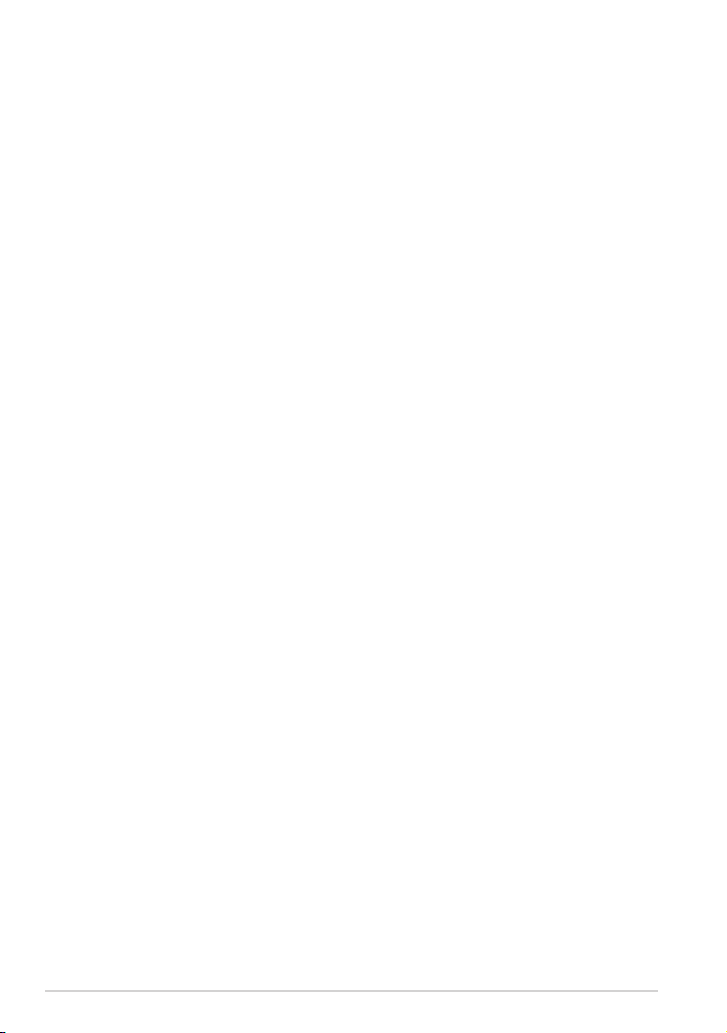
Содержание
Руководство ASUS Eee Pad
2
Зарядка аккумулятора .....................................................................1
Правила предосторожности при авиаперелетах ............................1
Содержание .......................................................................................2
Комплект поставки ...........................................................................4
Ваш Eee Pad .......................................................................................5
Зарядка Eee Pad ................................................................................8
Мобильная док-станция для Eee Pad (опция) ................................. 9
Специальные функции клавиатуры ..............................................11
Подключение Eee Pad к док-станции ............................................ 13
Отключение Eee Pad от док-станции ............................................14
Зарядка Eee Pad, подключенного к док-станции ..........................15
Начало ..............................................................................................16
Разблокировка Eee Pad ..................................................................16
Рабочий стол ..................................................................................16
ASUS Launcher ...............................................................................17
Управление сенсорной панелью ...................................................18
Диспетчер файлов ..........................................................................20
Маркет ..........................................................................................23
Настройки ........................................................................................ 24
Музыка ............................................................................................25
Изображение ...................................................................................26
Галерея ..........................................................................................26
Камера ..........................................................................................29
Почта ...............................................................................................30
Email ..........................................................................................30
Gmail ..........................................................................................32
Чтение ..............................................................................................33
MyLibrary ......................................................................................33
Расположение .................................................................................. 36
Адреса и карты ...............................................................................36
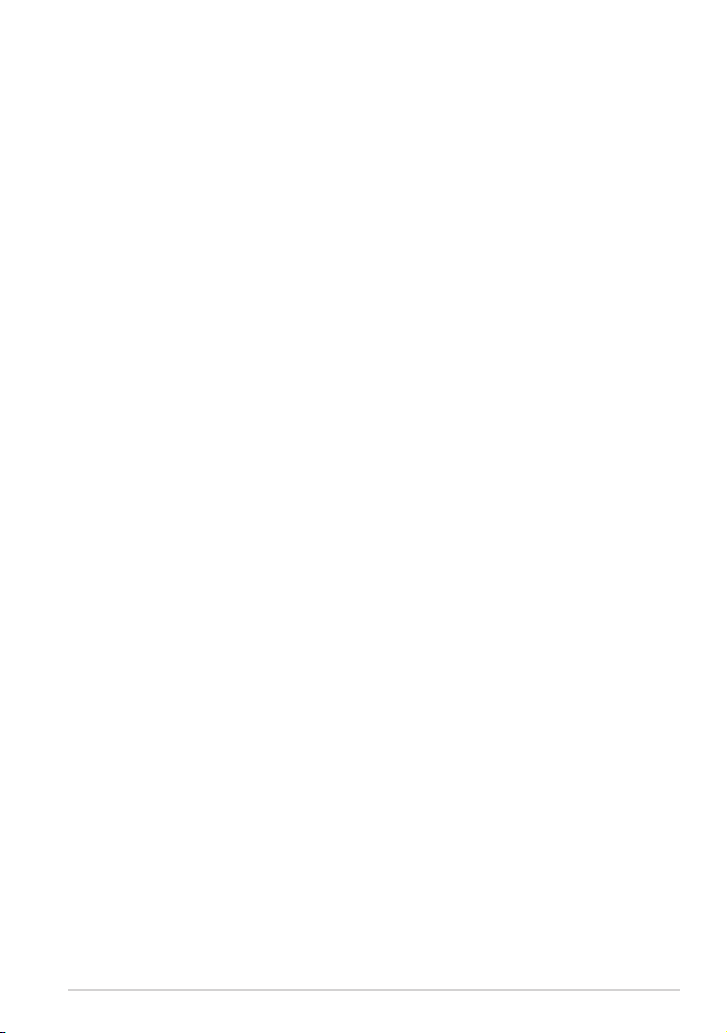
Документы .......................................................................................37
Polaris® Office ................................................................................37
Общий доступ .................................................................................. 40
MyNet ..........................................................................................40
MyCloud ........................................................................................42
Eee Pad PC Suite (на ПК) ...............................................................49
MyDesktop PC Server .....................................................................49
ASUS Webstorage ...........................................................................49
ASUS Sync ......................................................................................50
Удостоверения и стандарты ...........................................................52
Удостоверение Федеральной комиссии по средствам связи ......52
Воздействие радиочастоты (SAR) ................................................52
Правила промышленного стандарта .............................................53
Промышленный стандарт (IC) ......................................................53
CE Предупреждение ......................................................................54
Правила электробезопасности ......................................................54
Утилизация и переработка ............................................................54
Информация об авторских правах ................................................56
Ограничение ответственности ....................................................... 56
Руководство ASUS Eee Pad
3
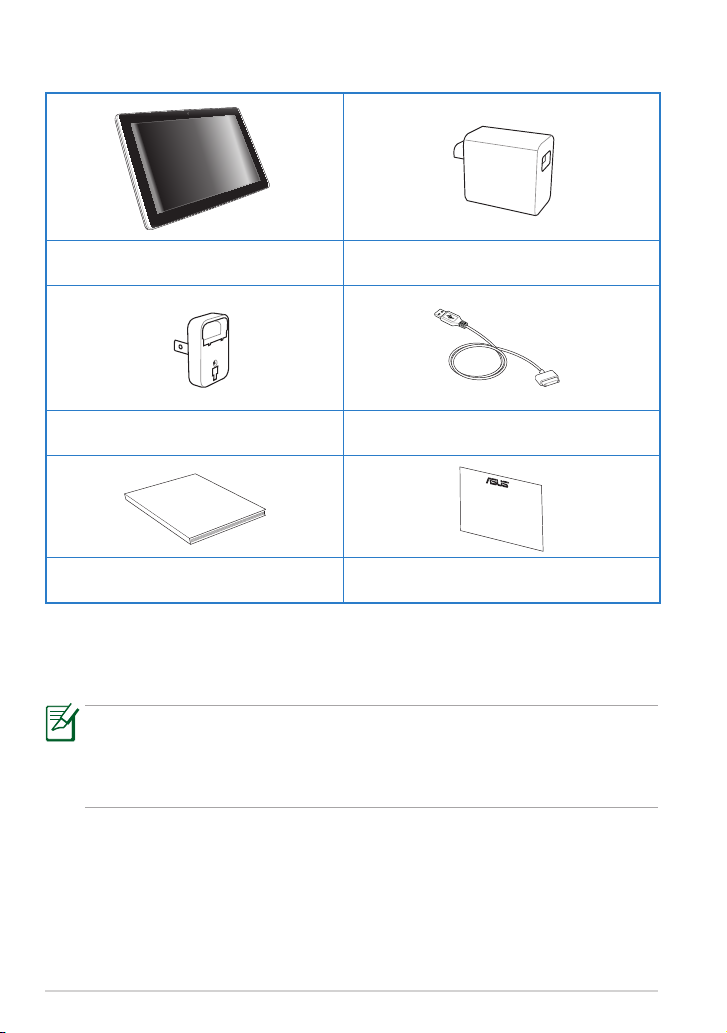
Руководство ASUS Eee Pad
4
Комплект поставки
User Manual
Eee Pad Зарядное устройство USB
Вилка питания Соединительный кабель
Руководство пользователя Гарантийный талон
• Если какие-либо элементы комплекта поставки отсутствуют или
повреждены, обратитесь к продавцу.
• Вилка поставляемого с Eee Pad блока питания может отличаться в
зависимости от региона.
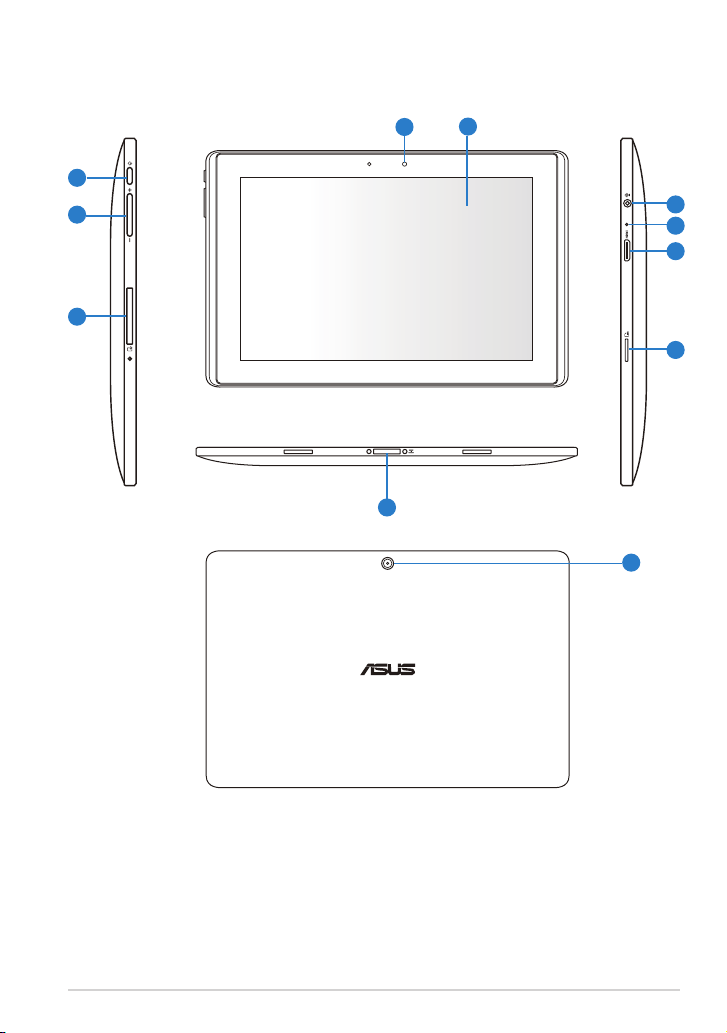
Ваш Eee Pad
4
1
2
3
6
5
8
9
10
11
7
Руководство ASUS Eee Pad
5
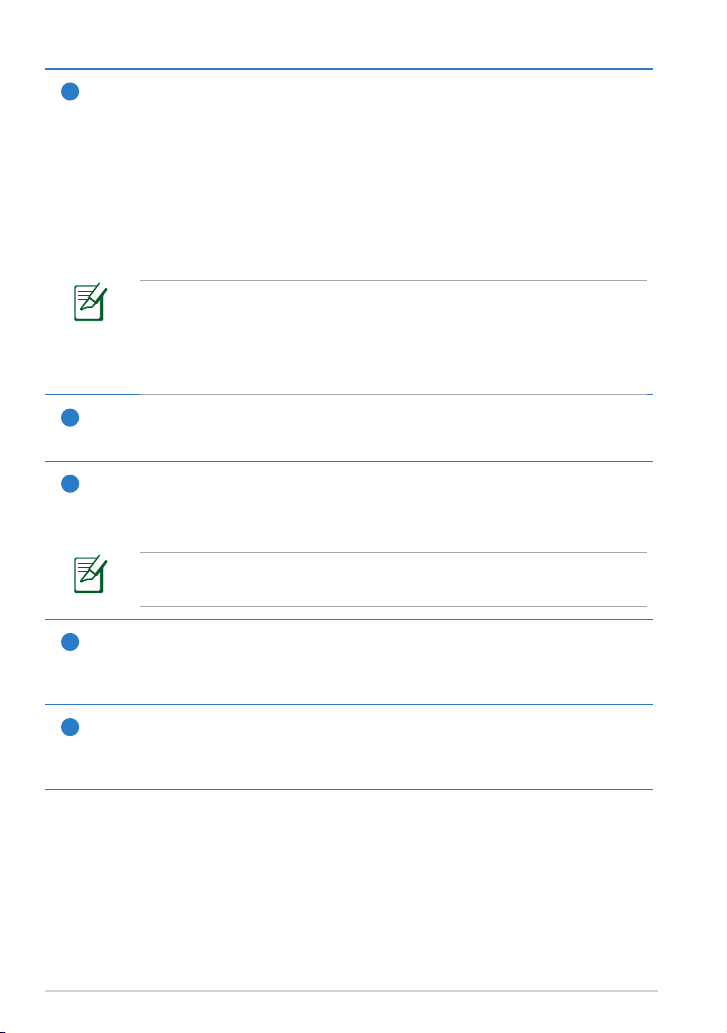
Кнопка питания
Руководство ASUS Eee Pad
6
1
Кнопка питания предназначена для включения/отключения Eee Pad.
Для включения Eee Pad нажмите и удерживайте кнопку питания
в течение 2 секунд. Когда Eee Pad включен, нажатие этой кнопки
переводит его в спящий режим или выводит его из спящего режима.
Для отображения меню выключения нажмите кнопку питания на
полсекунды. Если система перестает отвечать на запросы, нажмите
и удерживайте кнопку питания для принудительного выключения
Eee Pad.
Имейте в виду, что принудительное выключение системы
может привести к потере данных. Пожалуйста убедитесь,
что перед принудительным выключением Вы сохранили все
важные данные. Настоятельно рекомендуется регулярно
создавать резервные копии важных данных.
Регулировка громкости
2
Нажатие кнопки приводит к увеличению / уменьшению громкости.
Отсек SIM карты (на TF101G)
3
От се к SIM кар ты поз во ля ет ус та но ви ть SIM кар ту для
использования функций связи 3G.
Для открытия отсека и извлечения SIM-карты используйте
выпрямленную скрепку.
Встроенная камера
4
Используйте встроенную камеру для съемки, записи видео,
видеоконференций и других интерактивных приложений.
Сенсорный экран
5
Сенсорный экран позволят Вам управлять Eee Pad, используя до
десяти пальцев.
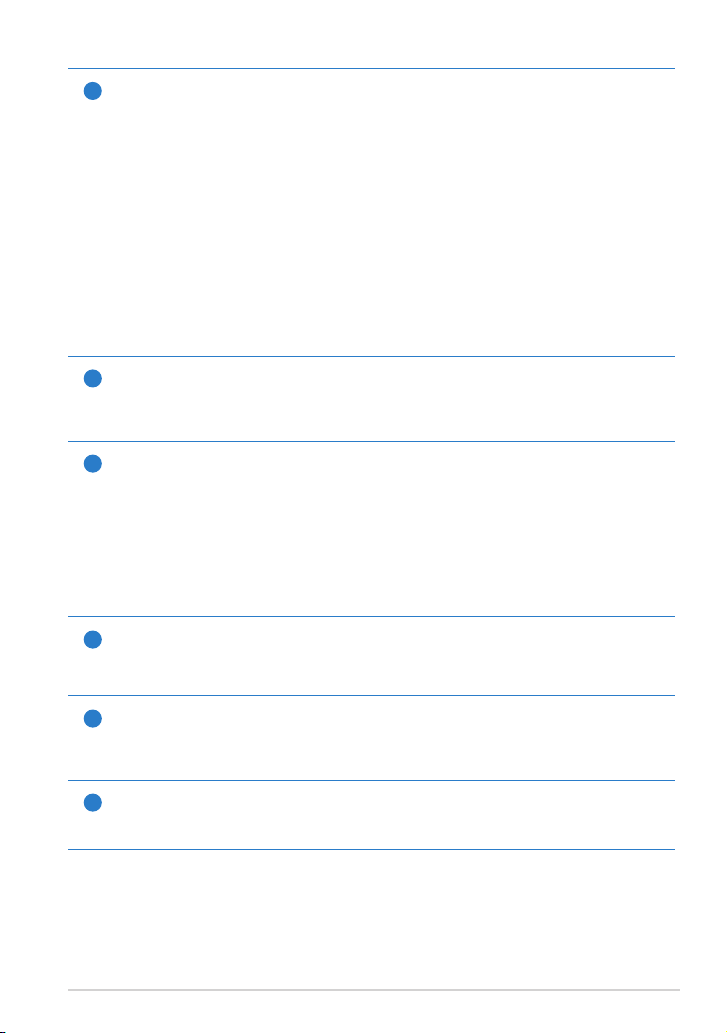
Разъем для подключения к док-станции
6
• Предназначен для подключения блока питания, который
обеспечивает питанием Eee Pad и заряжает встроенный
аккум уля то р. Во избежа ние по врежд ени я Eee Pa d и
аккумулятора, используйте блок питания из комплекта
поставки.
• Предназначен для подключения Eee Pad к USB-порту другой
системы (ноутбук или настольный компьютер) для передачи
данных (USB-клиент).
• Предназначен для подключения Eee Pad к мобильной докстанции и получения дополнительного функционала, включая
клавиатуру, тачпэд и USB интерфейс.
Встроенная задняя камера
7
Используйте встроенную камеру для съемки, записи видео,
видеоконференций и других интерактивных приложений.
Комбинированный разъем для подключения наушников и
8
микрофона
Стерео разъем (3.5мм) исполь зуется дл я выдачи звуковых
сигналов Eee Pad на колонки с усилителем или в наушники. При
подключении устройства к данному разъему встроенные динамики
автоматически отключаются.
Разъем для микрофона поддерживает только микрофон гарнитуры.
Встроенный микрофон
9
Встроенный микрофон может использоваться для видеоконференций,
записи голоса или наложения звука.
mini HDMI порт
10
Подключение HDMI (High-Definition Multimedia Interface)
устройства с помощью mini HDMI кабеля.
Слот Micro SD Card
11
Слот для карт Micro SD
Руководство ASUS Eee Pad
7
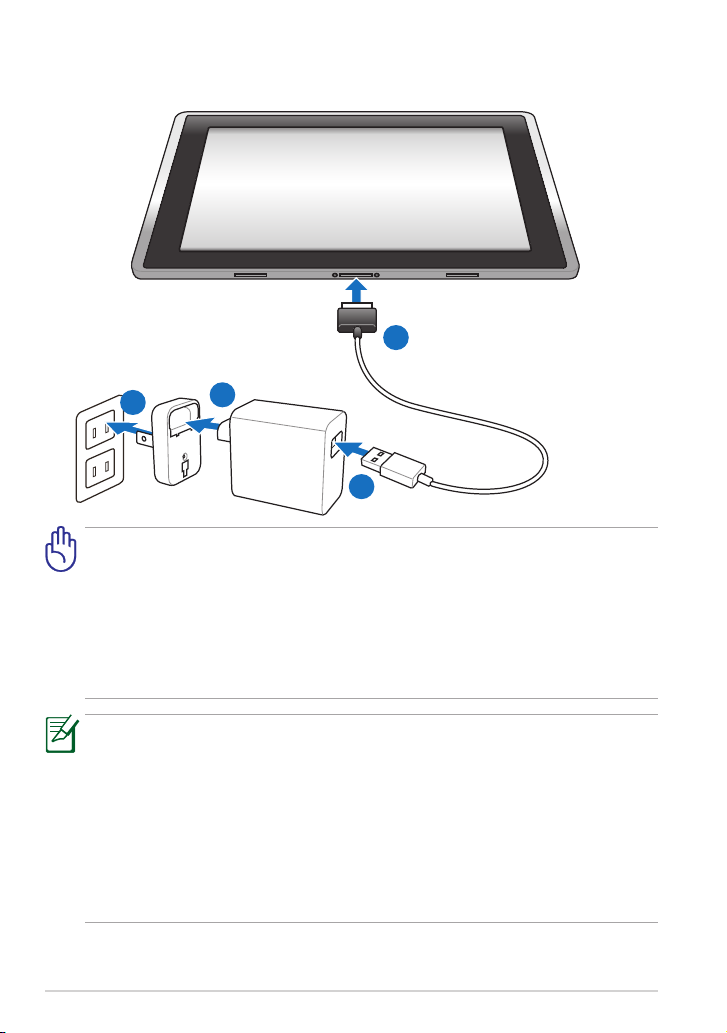
Зарядка Eee Pad
4
1
2
3
Руководство ASUS Eee Pad
8
• Используйте только блок питания, поставляемый с устройством.
Использование других блоков питания может повредить Ваше
устройство.
• Для подзарядки Eee Pad от розетки используйте поставляемый
блок питания и USB кабель.
• Входное напряжение блока питания 100В-240В переменного тока,
а выходное напряжение составляет 15В, 1.2A постоянного тока.
• Для продления срока службы аккумулятора, перед первым
использованием заряжайте аккумулятор 8 часов.
• TF101 можно заряжать от USB-порта компьютера, только когда
он выключен или находится в спящем режиме (экран выключен).
• Зарядка от USB-порта займет больше времени.
• Если компьютер не обеспечивает достаточную мощность для
зарядки Eee Pad, используйте для подзарядки блок питания.
• TF101G нельзя заряжать от USB-порта компьютера.
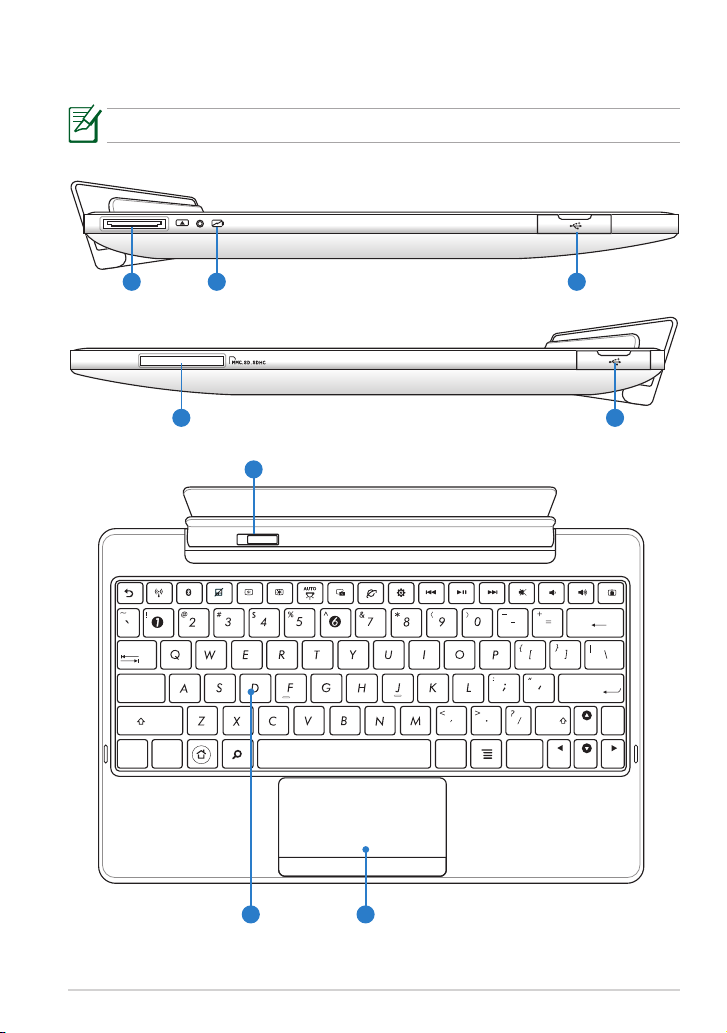
Мобильная док-станция для Eee Pad (опция)
Home
PgDp
PgUp
End
Enter
Backspace
Tab
Caps Lock
Shift
Shift
Ctrl
Ctrl
Alt
Fn
Fn
Мобильная док-станция для Eee Pad приобретается отдельно.
1 3
2
4 3
5
76
Руководство ASUS Eee Pad
9
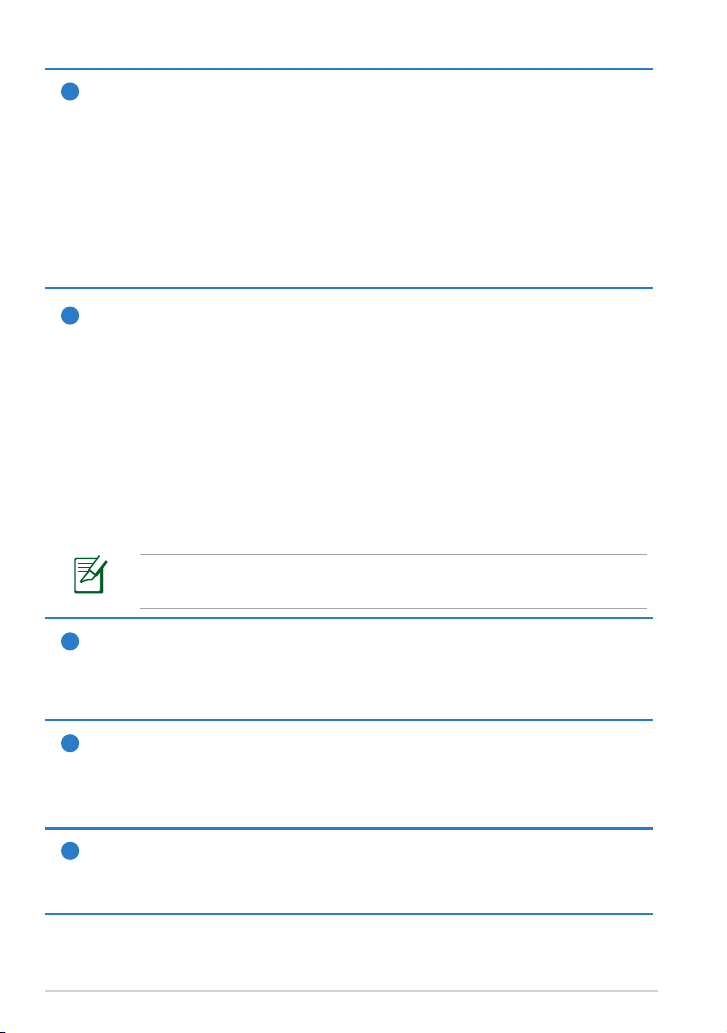
Разъем для подключения к док-станции
Руководство ASUS Eee Pad
10
1
• Предназначен для подключения блока питания, который
обеспечивает питанием Eee Pad и заряжает встроенный
аккум уля то р. Во избежа ние по врежд ени я Eee Pa d и
аккумулятора, используйте блок питания из комплекта
поставки.
• Предназначен для подключения Eee Pad к USB-порту другой
системы (ноутбук или настольный компьютер) для передачи
данных (USB-клиент).
2
Индикатор зарядки аккумулятора (двухцветный)
С блоком питания:
Зеленый: заряд аккумулятора в диапазоне 95-100%.
Оранжевый: заряд аккумулятора меньше 95%.
Мигающий оранжевый: заряд аккумулятора меньше 10%.
Быстро мигающий оранжевый: заряд аккумулятора меньше 3%.
Без блока питания:
Быстро мигающий оранжевый: заряд аккумулятора меньше 3%.
Подключите зарядное устройство, когда этот индикатор
начнет мигать.
Порт USB (2.0)
3
Универсальная последовательная шина совместима с устройствами
USB 2.0 или USB 1.1, например, клавиатурами, устройствами
ввода, камерами, устройствами хранения.
4
Слот карт памяти
Эта мобильная док-станция для Eee Pad оснащена встроенным
высокоскоростным кардридером, позволяющим работать с
модулями флэш-памяти нескольких стандартов.
Защелка док-станции
5
Для снятия Eee Pad с мобильной док-станции переместите защелку
влево.
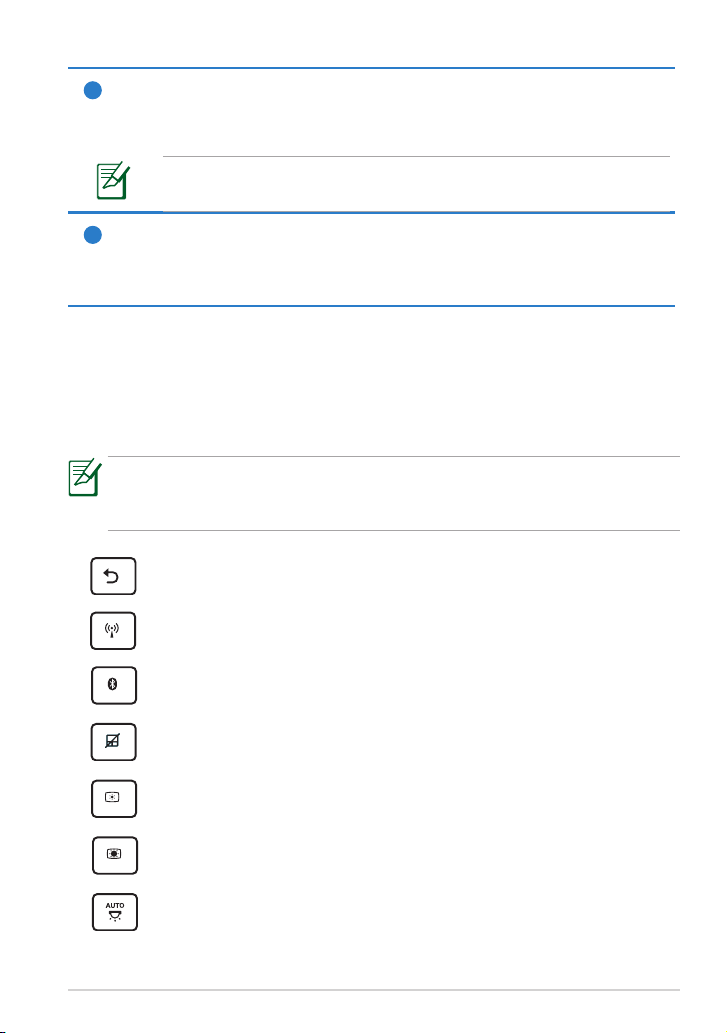
Клавиатура
6
Клавиатура состоит из клавиш стандартного размера с удобным
ходом (глубиной нажатия) и подставкой для обеих рук.
Клавиатура (раскладка клавиатуры) может отличаться от
указанной здесь.
7
Тачпэд и кнопки
Панель Тачпэд и ее кнопки являются устройством управления
курсором, выполняющим те же функции, что и мышь.
Специальные функции клавиатуры
Ниже следует описание горячих клавиш на клавиатуре мобильной докстанции. Некоторые клавиши могут иметь автономные функции, а
некоторые должны нажиматься вместе с функциональной клавишей <Fn>.
Расположение специальных клавиш может отличаться от указанного.
Ориентируйтесь на значки на клавишах (они интуитивно понятны и
без описания) и на их описание, приводимое ниже.
Возврат на предыдущую страницу.
Включает или выключает адаптер беспроводной связи.
Включает или выключает Bluetooth.
Включает и отключает тачпэд.
Уменьшает яркость экрана.
Увеличивает яркость экрана.
Включает и отключает датчик внешней освещенности.
Руководство ASUS Eee Pad
11
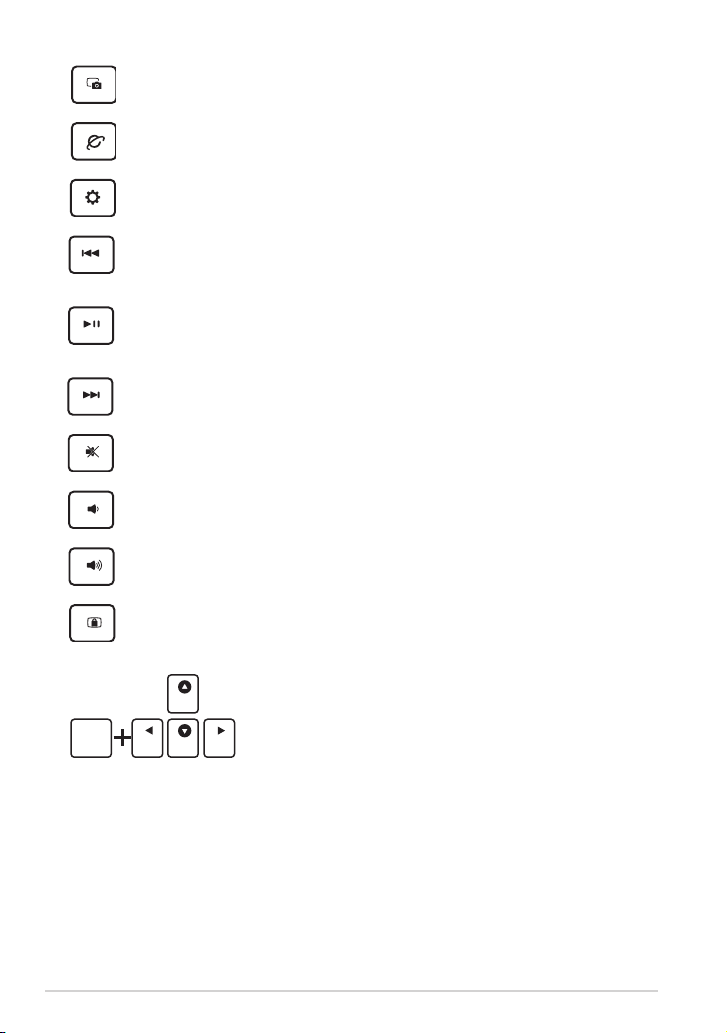
Создает скриншот рабочего стола.
Home
PgDp
PgUp
End
Fn
Home
PgDp
PgUp
End
Руководство ASUS Eee Pad
12
Запускает браузер.
Открывает экран
Настройки
.
Возврат к предыдущей дорожке при воспроизведении музыки.
Запускает воспроизведение музыки из Вашего плейлиста.
Приостанавливает или возобновляет воспроизведение.
Переход к следующей дорожке при воспроизведении музыки.
Включает и выключает динамики.
Уменьшает громкость динамиков.
Увеличивает громкость динамиков.
Блокировка Eee Pad и переход в спящий режим.
Используйте <Fn> и клавиши со стрелками для прокрутки документа
вверх и вниз или перехода к началу/концу документа.
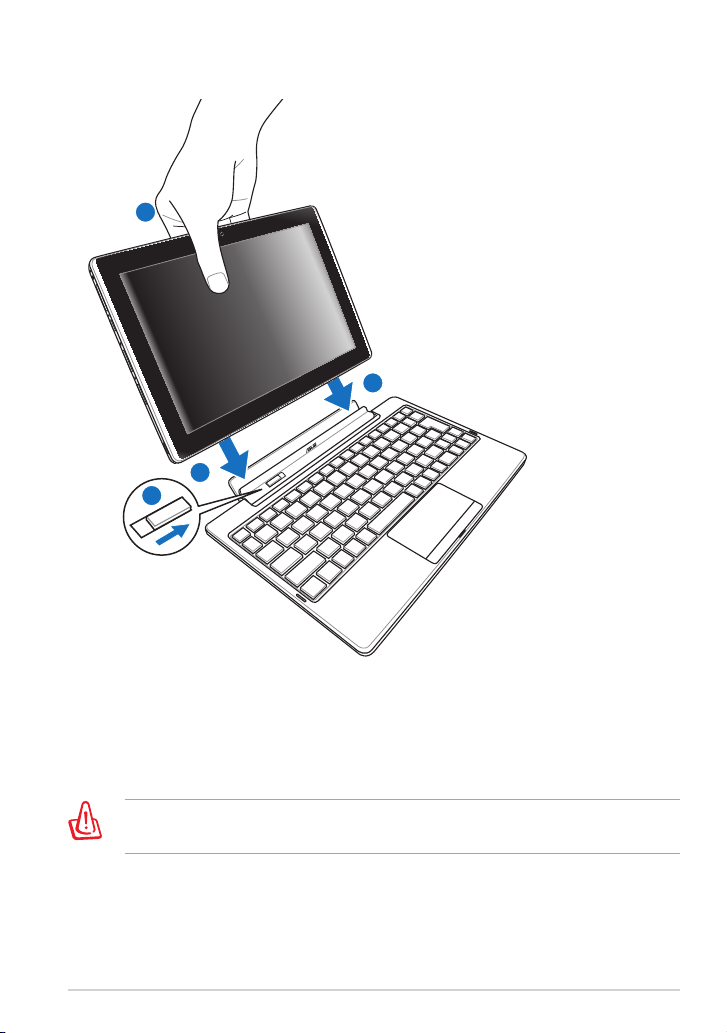
Подключение Eee Pad к док-станции
1
2
2
3
1. Совместите Eee Pad с мобильной док-станцией.
2. С усилием вставьте Eee Pad в слот так, чтобы защелки закрылись и
зафиксировали Eee Pad.
3. Убедитесь, что защелки переместились вправо.
Когда Eee Pad подключен к док-станции, никогда не поднимайте Eee
Pad без док-станции. Всегда поднимайте его вместе с док-станцией.
Руководство ASUS Eee Pad
13
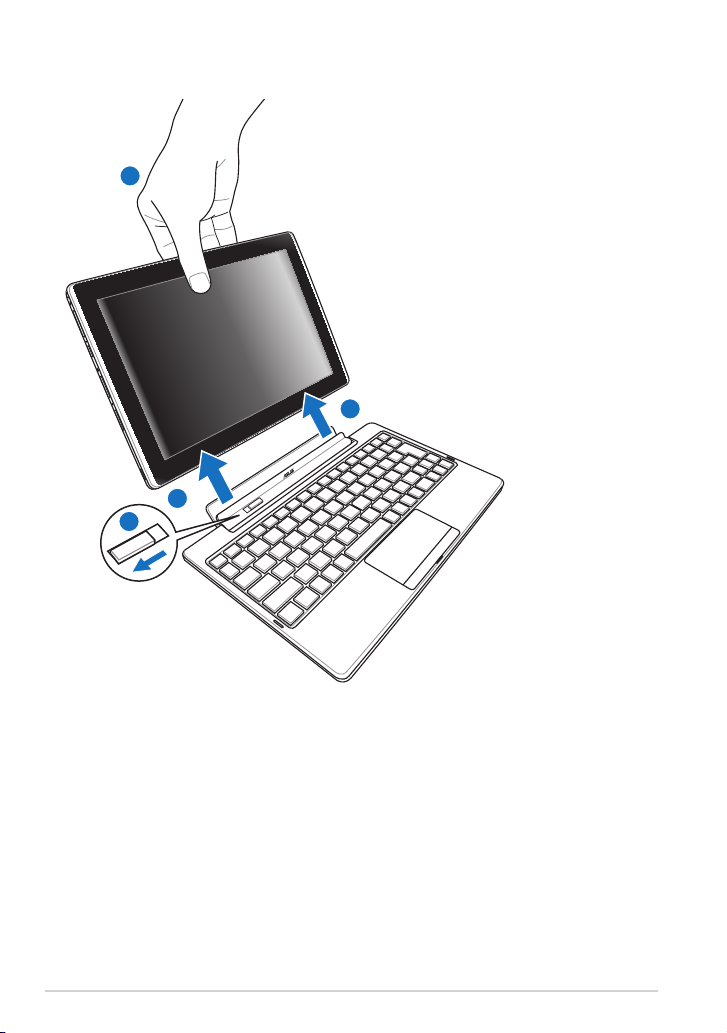
Отключение Eee Pad от док-станции
3
2
2
1
Руководство ASUS Eee Pad
14
1. Одной рукой придерживайте мобильную док-станцию и сдвиньте
защелку влево.
2. Другой рукой извлеките Eee Pad из мобильной док-станции.

Зарядка Eee Pad, подключенного к док-станции
4
1
2
3
• Используйте только блок питания, поставляемый с устройством.
Использование других блоков питания может повредить Ваше
устройство.
• Входное напряжение блока питания 100В-240В переменного тока,
а выходное напряжение составляет 15В, 1.2A постоянного тока.
• Для продления срока службы аккумулятора, перед первым
использованием заряжайте аккумулятор 8 часов.
• Eee Pad нельзя заряжать через USB при подключении к мобильной
док-станции.
Руководство ASUS Eee Pad
15
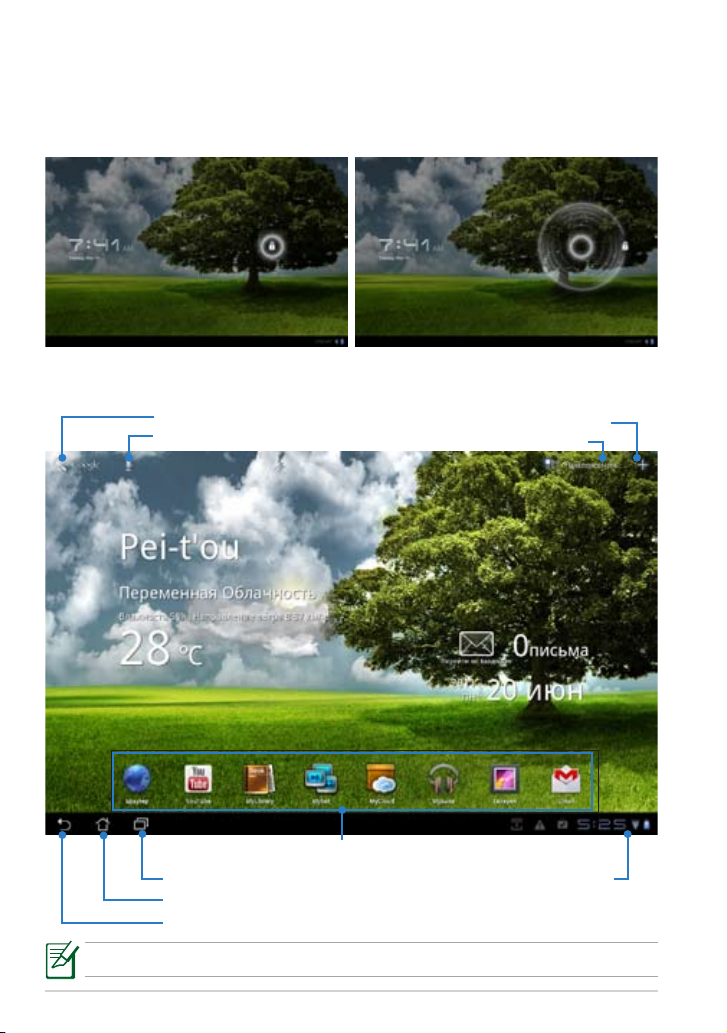
Руководство ASUS Eee Pad
16
Начало
Разблокировка Eee Pad
Для разблокировки Eee Pad нажмите на замок и перетащите его из круга.
Рабочий стол
Открыть текстовый поиск Google
Открыть голосовой поиск Google
Настройка рабочего стола
Меню приложений
Ярлыки
Показать недавно используемые приложения
Возвращение на главный экран (рабочий стол)
Возврат к предыдущему экрану
Рабочий стол может быть обновлен и изменен вместе с ОС Android.
Область
уведомлений и
настроек
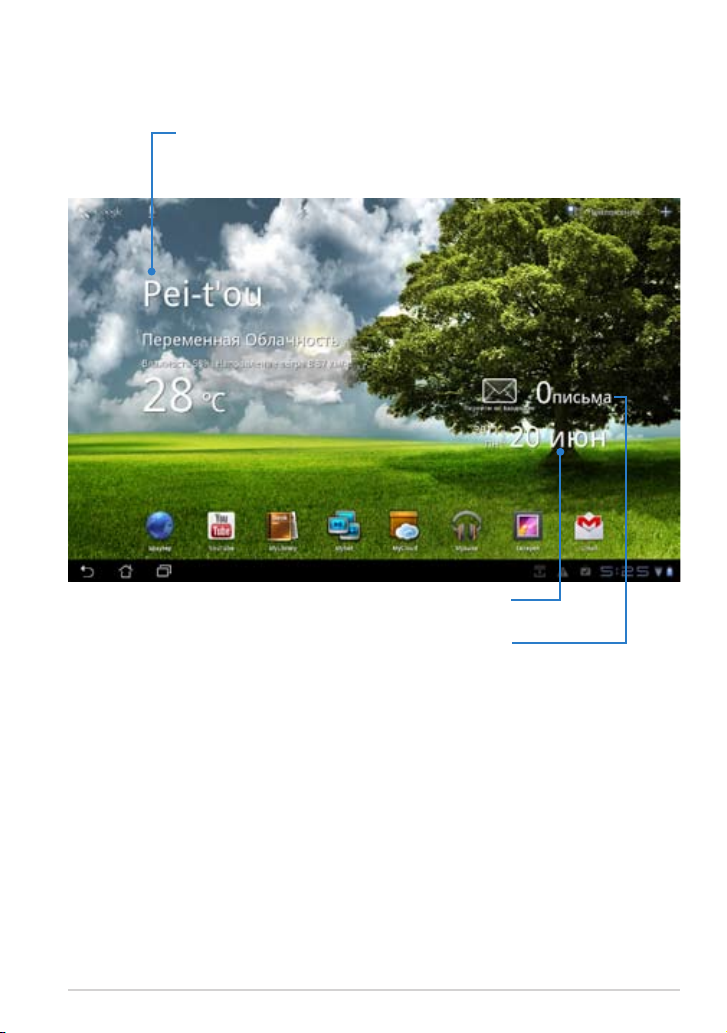
ASUS Launcher
Отображение информации о погоде. Нажмите
для настройки виджета погоды, включая
местоположение и частоту обновления.
Отображение ящика электронной почты.
При первом использовании нажмите для
конфигурации учетной записи электронной
почты или нажмите для просмотра
Отображение даты
непрочитанной почты.
Руководство ASUS Eee Pad
17
